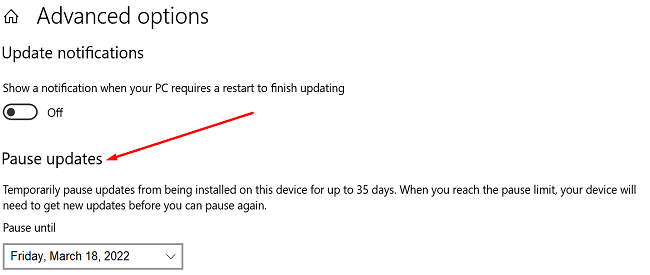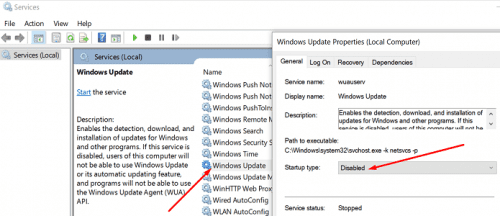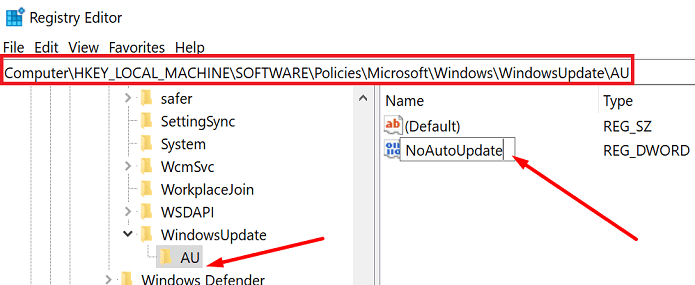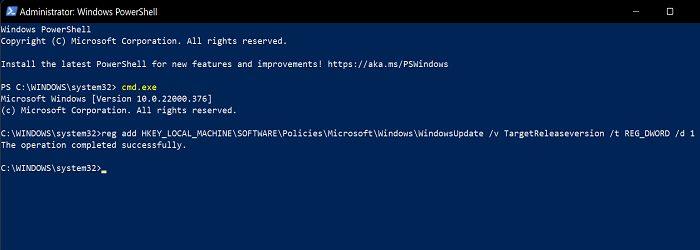Si cambia de opinión después de actualizar a Windows 11 , tiene una ventana de diez días para volver a Windows 10 . Todo lo que necesita hacer es ir a Configuración , hacer clic en Windows Update , navegar a Recuperación y luego presionar el botón Volver . Pero incluso después de seguir estos pasos, muchos usuarios se quejaron de que Windows 11 seguía descargándose en sus dispositivos. Veamos qué puede hacer para evitar que su computadora busque actualizaciones y descargue Windows 11 nuevamente.
Qué hacer si Windows 11 sigue descargándose después de la reversión
Pausar actualizaciones durante 35 días
Si desea volver temporalmente a Windows 10 pero planea actualizar a Windows 11 nuevamente en un futuro cercano, simplemente puede pausar las actualizaciones.
- Ve a Ajustes .
- Seleccione Actualización y seguridad .
- Haz clic en Actualizaciones de Windows .
- Luego, ve a Opciones avanzadas .
- Pausa Windows Update durante 35 días.
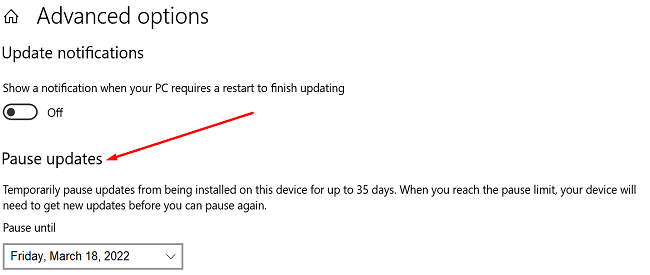
Deshabilitar actualización de Windows
También puede deshabilitar el servicio de actualización de Windows para evitar que su computadora busque actualizaciones. Puede usar la aplicación de servicios o el editor de registro para hacer el trabajo.
Cómo deshabilitar la actualización de Windows a través de los servicios
- Haga clic en el icono Buscar y escriba servicios .
- Haga doble clic en la aplicación Servicios para iniciarla.
- Desplácese hacia abajo hasta el servicio de actualización de Windows .
- Seleccione la pestaña General .
- Haga clic en Tipo de inicio .
- Establezca Tipo de inicio en Deshabilitado .
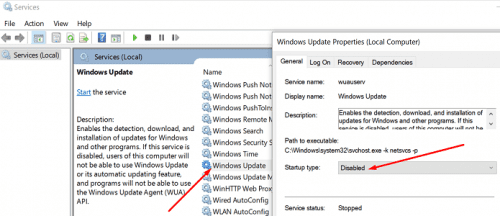
- Reinicie su máquina para aplicar los cambios.
Deshabilitar Windows Update usando el Editor del Registro
- Abra el Editor del Registro .
- Navegar a
HKEY_LOCAL_MACHINE\SOFTWARE\Policies\Microsoft\Windows
- Haz clic derecho en la carpeta de Windows .
- Seleccione Nuevo → Clave .
- Nombra la nueva clave WindowsUpdate .
- Haga clic con el botón derecho en WindowsUpdate y seleccione Nuevo → Clave .
- Llámalo AU .
- Haga clic con el botón derecho en la clave AU y seleccione Nuevo → DWORD (32 bits) .
- Nombre la nueva clave NoAutoUpdate .
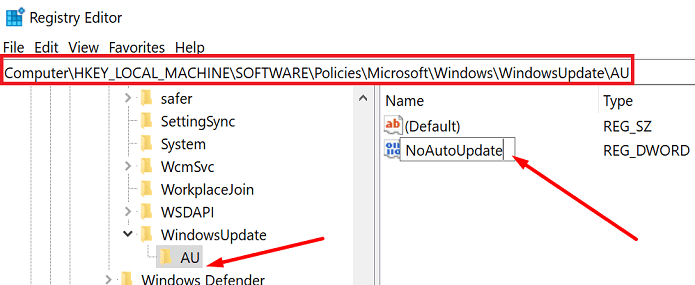
- Haga doble clic en NoAutoUpdate y edite el campo Valor de 0 a 1 .
- Guarde la configuración y reinicie su computadora.
Hacer cumplir la política de grupo TargetedRelease
También puede aplicar la política TargetedRelease para evitar que se instale Windows 11.
- Inicie PowerShell con derechos de administrador.
- Luego, escriba cmd.exe para abrir CMD dentro de Powershell.
- Ejecute el siguiente comando para habilitar la política de publicación dirigida:
reg add HKEY_LOCAL_MACHINE\SOFTWARE\Policies\Microsoft\Windows\WindowsUpdate /v TargetReleaseversion /t REG_DWORD /d 1
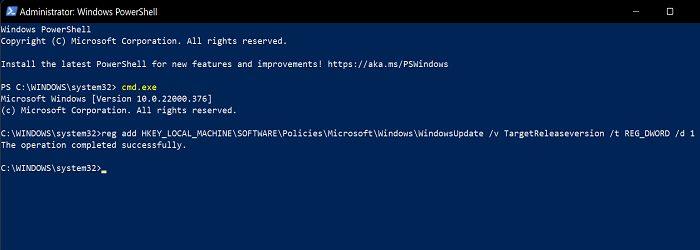
- Dependiendo de su versión de Windows, ejecute uno de los siguientes comandos para indicar la versión de destino que desea usar:
- Si está ejecutando Windows 10 versión 21H2, ingrese
reg add HKEY_LOCAL_MACHINE\SOFTWARE\Policies\Microsoft\Windows\WindowsUpdate /v TargetReleaseversionInfo /t REG_SZ /d 21H2
- Para Windows 10 versión 21H1, ejecute
reg add HKEY_LOCAL_MACHINE\SOFTWARE\Policies\Microsoft\Windows\WindowsUpdate /v TargetReleaseversionInfo /t REG_SZ /d 21H1
- Para Windows 10 versión 20H2, ingrese
reg add HKEY_LOCAL_MACHINE\SOFTWARE\Policies\Microsoft\Windows\WindowsUpdate /v TargetReleaseversionInfo /t REG_SZ /d 20H2
- Reinicia tu computadora.
Gracias a este comando, su computadora permanecerá en la versión de Windows 10 que especificó hasta que esa versión llegue al final del servicio.
Conclusión
Para evitar que Windows 11 se instale en su computadora después de volver a Windows 10, pause las actualizaciones durante 35 días. Además, deshabilite el servicio de actualización de Windows a través de la aplicación Servicios o mediante el Editor del registro. Si Windows 11 sigue descargándose, haga cumplir la Política de liberación dirigida para obligar a su PC a permanecer en Windows 10 hasta el final del servicio.
¿Cuál de los métodos anteriores le ayudó a evitar que Windows 11 se descargara en su máquina? Háganos saber en los comentarios a continuación.